二重貼り付け
パートを対称面で反転し、新規のサーフェスでエッジを対称面に接続します。
割り当てツールでパートを定義します。
- リボンで、ダイ設計タブをクリックします。
-
パートアイコンをクリックします。

-
二重貼り付けアイコンをクリックします。
 ガイドバーとコントロールパネルが表示されます。
ガイドバーとコントロールパネルが表示されます。 -
対称面を作成する方法を選択します。
- 一般:デフォルト設定を使用して対称面を定義します。
- 3点:対称面を作成する3点を選択します。
- 型抜き + 2点:型抜き方向と選択した2点に直交するように対称面の法線を定義する2点を選択します。
-
パートのエッジにマウスカーソルを合わせ、クリックして対称面を作成します。
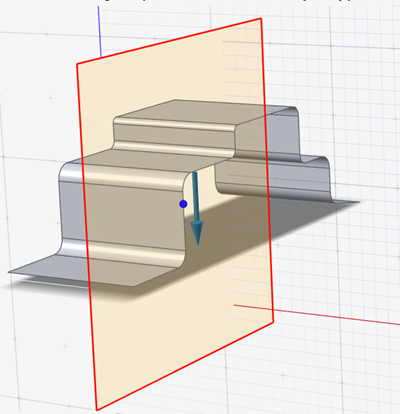
- パートと対称面の間の距離を調整するには、矢印を使用します。
- ガイドバーで、サーフェスを選択します。
-
エッジの選択方法を選択します。
- 接線選択:エッジをクリックすると、すべての接するエッジが自動的に選択されます。
- 標準選択:エッジをクリックすると、それに接続されているすべてのエッジが自動的に選択されます。
- 単独選択:エッジをクリックすると、一度に1つのエッジのみが選択されます。
-
サーフェスを対称面まで延長したいエッジを左クリックし、右クリックでサーフェスを作成します。
注: 選択可能なエッジは青色で表示されています。
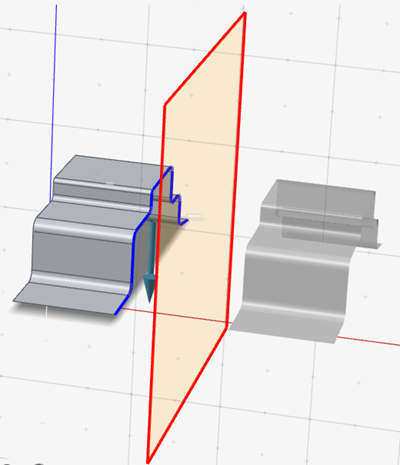
-
サーフェスに沿ってリブを作成するには、Altキーを押しながらエッジをクリックします。
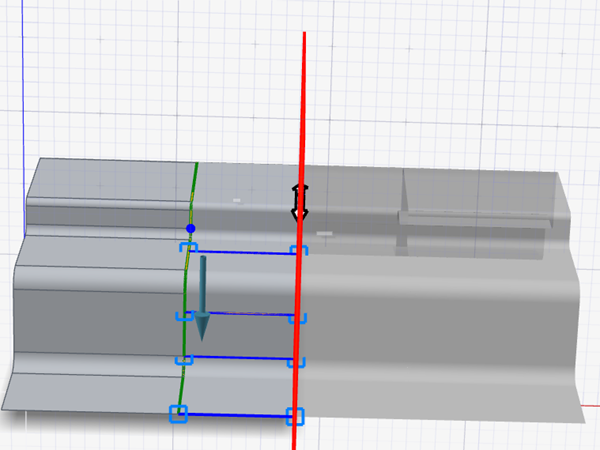
-
リブを調整するには、リブハンドルをクリックし、マイクロダイアログでパラメーターを変更します。
動作 操作 リブの接線の大きさをパートサーフェスのUVアイソパラムに調整する 接線の大きさを入力します。 リブ接線をパートサーフェスに延長する 延長をオンにし、長さの延長に値を入力します。 表 1. 編集オプション 動作 操作 対称面の法線をx軸に揃える  を選択します。
を選択します。対称面の法線をy軸に揃える  を選択します。
を選択します。対称面の法線をz軸に揃える  を選択します。
を選択します。参照形状を使用して型抜き方向を定義する ガイドバーで、  をクリックし、参照形状を選択します。
をクリックし、参照形状を選択します。型抜き方向を編集する  を選択し、型抜き方向マニピュレータをドラッグします。
を選択し、型抜き方向マニピュレータをドラッグします。型抜き方向を反転させる ガイドバーで、  をクリックします。
をクリックします。リブのアルファ角度を調整する - 左リブハンドルをクリックし、白い矢印をドラッグします。
- マイクロダイアログで、アルファ角度を入力します。
モデルの深さを視覚化する ガイドバーで、深度ボックスをオンにします。 モデルのアンダーカット抜き勾配を可視化する ガイドバーで、ドラフト分析をオンにします。 パートエッジのパートサーフェスと接続サーフェスの間の接線の大きさを調整する コントロールパネルで、サーフェス接線の大きさを入力します。 抜き勾配を調整する コントロールパネルで、抜き勾配を入力します。 度数範囲が10以上の抜き勾配に表示される色を変更する コントロールパネルで、  のドロップダウン矢印をクリックします。注: これらの色の表示と調整は、ガイドバーでドラフト分析を有効にしている場合にのみ行えます。
のドロップダウン矢印をクリックします。注: これらの色の表示と調整は、ガイドバーでドラフト分析を有効にしている場合にのみ行えます。度数範囲が10未満の抜き勾配に表示される色を変更する コントロールパネルで、  のドロップダウン矢印をクリックします。
のドロップダウン矢印をクリックします。 - チェックマークを右クリックして、マウスで移動して終了するか、または右ダブルクリックします。